Chromium — это быстрый, стабильный и безопасный браузер, созданный для современного Интернета. Это основа многих браузеров, в том числе самого популярного веб-браузера в мире Google Chrome .
Ключевое различие между Chromium и Chrome заключается в том, что Chromium имеет открытый исходный код. Chromium не включает проприетарные веб-кодеки и не отправляет отчеты о сбоях и отслеживание использования в Google. Если вы предпочитаете приложения с открытым исходным кодом, Chromium — отличный выбор.
В этой статье объясняются два способа установки Chromium в Ubuntu 20.04. Chromium можно установить как snap-пакет через магазин Snapcraft или как deb-пакет из репозиториев Google.
Выберите метод установки, наиболее подходящий для вашей среды. Те же инструкции применимы для любого дистрибутива на основе Ubuntu, включая Kubuntu, Linux Mint и Elementary OS.
Содержание
Установка Chromium как Snap-пакета
Пакет chromium snap распространяется и поддерживается Canonical, компанией, стоящей за Ubuntu.
Снапсы — это автономные программные пакеты, которые включают в двоичный файл все зависимости, необходимые для запуска приложения. Пакеты Snap легко обновить и защитить. В отличие от стандартных пакетов deb, снимки занимают больше места на диске и дольше запускают приложение.
Пакеты Snap могут быть установлены либо из командной строки, либо через приложение Ubuntu Software.
Чтобы установить Chromium snap, откройте свой терминал (Ctrl + Alt + T) и выполните следующую команду:
sudo snap install chromiumВот и все. Chromium установлен на ваш рабочий стол Ubuntu, и вы можете начать его использовать.
Всякий раз, когда выпускается новая версия, пакет оснастки Chromium будет автоматически обновляться в фоновом режиме.
Если вам не нравится командная строка, откройте программное обеспечение Ubuntu, найдите «Chromium» и установите приложение.
Установка Chromium с помощью apt
Chromium deb доступен в репозиториях Ubuntu по умолчанию. Фактически это переходный пакет, устанавливающий оснастку.
Откройте свой терминал, используя Ctrl+Alt+T или щелкнув значок терминала, и выполните следующие команды от имени пользователя с привилегиями sudo :
sudo apt updatesudo apt install chromium-browser
Вот и все. На данный момент у вас установлен Chromium в вашей системе Ubuntu.
Когда выходит новая версия, вы можете обновить Chromium через командную строку или инструмент обновления программного обеспечения на рабочем столе.
Запуск Chromium
На панели поиска действий введите «Chromium» и щелкните значок, чтобы запустить приложение.
Когда вы запускаете браузер в первый раз, вы увидите страницу приветствия Chromium по умолчанию.
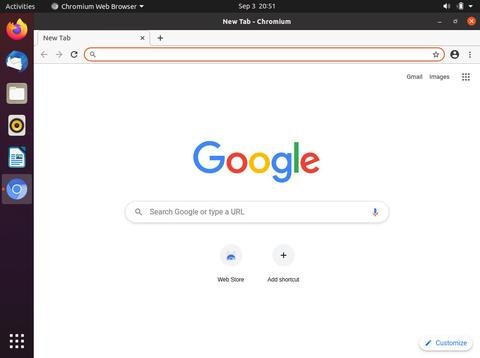
Отсюда вы можете войти в свою учетную запись Google, чтобы синхронизировать свои закладки, историю, пароли и другие настройки на всех ваших устройствах.
Выводы
Мы показали вам, как установить Chromium в Ubuntu 20.04. Если вы ранее использовали другой браузер, например Chrome , Firefox или Opera, вы можете импортировать свои закладки и настройки в Chromium.
Не стесняйтесь, чтобы оставить комментарий ниже.




Что делать если иконка браузера Chromium не видно, но браузер уже установлен. Работает только через терминала.